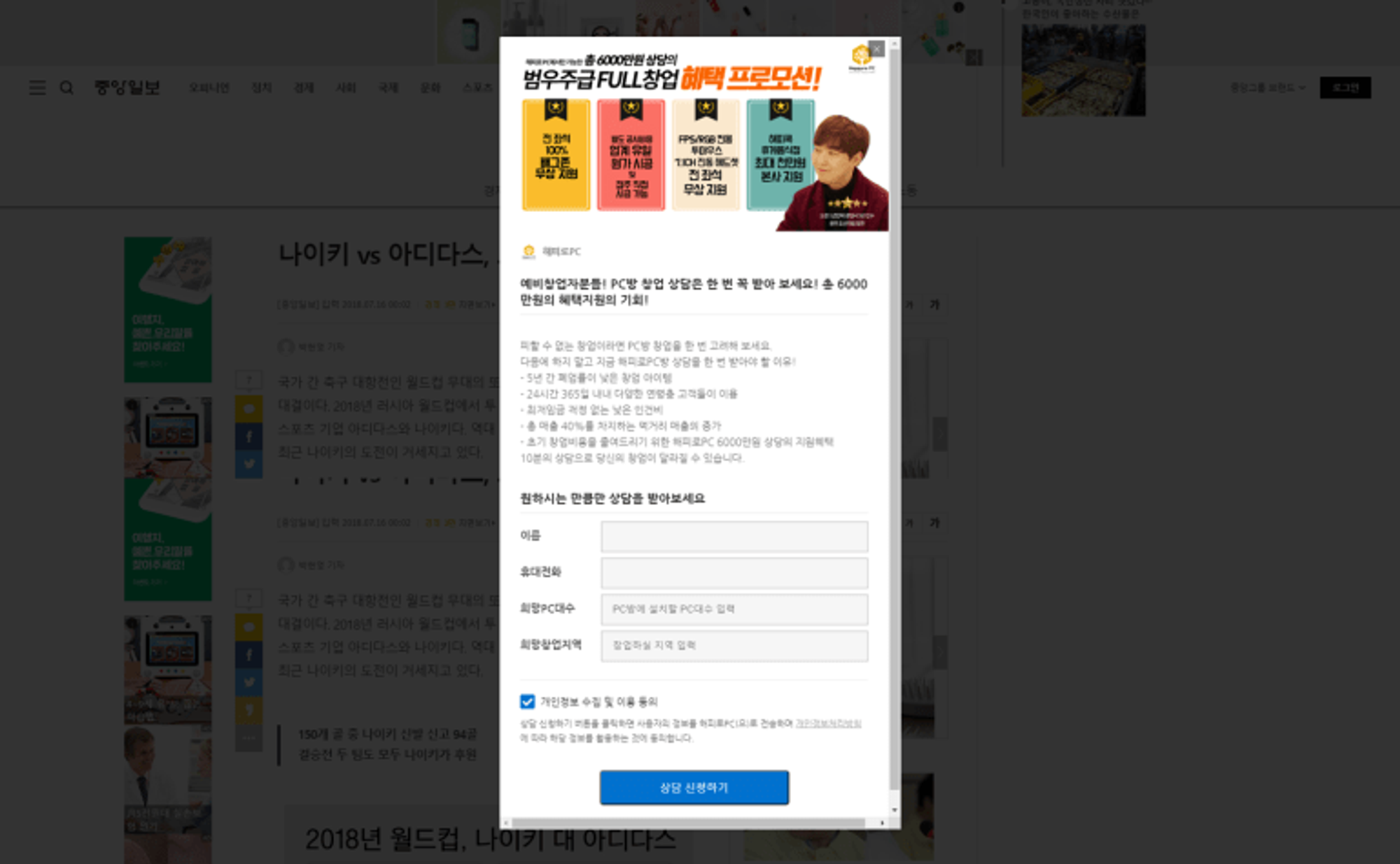미니 콘텐츠
‘미니콘텐츠’는 ‘Dable 콘텐츠’ 형식 템플릿 중 하나로 사용자가 광고 클릭 시 외부 사이트로 이동하지 않고 콘텐츠가 레이어 팝업 형태로 등장합니다.
미니 콘텐츠 장점
•
자연스러운 템플릿 디자인으로 사용자의 콘텐츠 이용 환경을 해치지 않습니다. 미니 콘텐츠는 팝업 로딩이 빠르며 원래 체류하던 페이지로 복귀가 용이합니다.
•
별도의 이벤트 랜딩페이지나 프로모션 사이트가 없어도 템플릿을 통하여 손쉽게 콘텐츠를 제작할 수 있습니다.
•
맞춤 질문을 구성해 여러가지 형태의 잠재 고객 정보 수집 캠페인을 간단하게 만들 수 있습니다. 사용자가 정보를 제출할 때 알람 설정을 통하여 즉시 답변 내용을 확인할 수 있습니다. 고객정보 수집 즉시 영업팀이 조치를 취할 수 있습니다.
미니 콘텐츠 만들기
1. ‘미니 콘텐츠 타입’ 선택
콘텐츠 등록 페이지에서 ‘미니 콘텐츠 타입’을 선택합니다.
2. 콘텐츠 상세정보를 등록
3. 미니 콘텐츠 작성
미니 콘텐츠는 이미지, 홍보문구, 사용자 행동 유도(선택사항) 로 구성됩니다.
이미지를 가이드에 맞추어 등록합니다.
•
메인 이미지 : 미니 콘텐츠 상단에 표시되는 이미지입니다.
◦
메인 이미지 권장사이즈: 1200 x 650px
•
브랜드 로고 및 브랜드명 : 브랜드 로고는 브랜드(광고주)명 왼쪽에 표시되는 이미지 입니다.
◦
브랜드 로고 권장사이즈: 400x400px
브랜드(광고주)를 잘 알릴 수 있는 홍보자료를 등록합니다.
•
브랜드 소개 : 사용자에게 홍보하고자 하는 제목과 내용을 입력합니다.
◦
더 생생한 브랜드(광고주)홍보를 위해 동영상 임베딩을 선택할 수 있습니다. Youtube, Vimeo 동영상 링크 등록이 가능하며 등록한 동영상은 브랜드 소개 문구 위에 위치합니다. 동영상 크기 : 494 x 315px
•
대체 콘텐츠: 일부 브라우저 또는 광고영역에 미니 콘텐츠가 팝업되지 않을 수 있습니다. 미니 콘텐츠가 동작되지 않는 환경에서 연결할 콘텐츠를 등록한 콘텐츠 중 선택합니다.
(선택사항) 미니 콘텐츠를 본 사용자가 이동할 페이지 또는 정보 수집 폼을 추가합니다.
•
광고 페이지 URL: 브랜드 로고, 메인 이미지, 행동 유도 버튼 클릭 후 이동하는 URL을 입력합니다. 데스크탑, 모바일 구분해서 입력할 수 있으며 모바일은 안드로이드와 IOS를 구분해서 URL을 입력할 수 있습니다. URL을 입력하지 않은 디바이스에는 광고가 노출되지 않습니다.
•
행동 유도 버튼: 맞춤형 행동 유도 버튼 문구를 직접 입력합니다. 버튼을 클릭하면 등록한 광고 페이지 URL로 이동합니다.
•
정보 수집 폼 템플릿 설정: 미니 콘텐츠를 본 고객의 정보 수집을 원한다면 정보수집 폼 템플릿을 설정합니다. 대한민국을 타겟으로 사용자의 개인정보(이름, 전화번호, 이메일 등)를 수집하는 캠페인을 운영할 때 개인정보보호법에 따라 ‘개인정보 수집 및 이용 동의’와 광고주의 ‘개인정보처리방침을 확인할 수 있는 페이지’를 필수로 등록해 주셔야 합니다.
◦
‘개인정보처리방침을 확인할 수 있는 페이지’는 ‘기타설정’ – ‘개인 정보처리 방침’ 란에 링크를 입력합니다.
더 알아보기, 등록하기, 견적보기, 상담하러가기, 시승신청하기, 다운로드하기, 구독하기
4. 콘텐츠 검토요청
등록한 콘텐츠를 최종 확인 합니다. 수정 사항이 없다면 검토요청을 합니다. 데이블은 등록된 콘텐츠가 데이블 콘텐츠 가이드에 부합하는지 검수합니다. 승인된 콘텐츠만 광고 게재가 가능합니다.
•
콘텐츠 검수는 평일 오전 10시~오후 6시 사이에 진행되며 승인 요청 후 최대 4시간 이내 검수 결과를 확인할 수 있습니다.
•
콘텐츠 등록은 이미지 제작 기간, 가이드 위반으로 인한 검수 반려 가능성 등을 고려하여 여유 있게 준비해 주세요.
5. 광고 성과 확인하기
광고 성과 페이지에서 성과 데이터를 확인 합니다.
메인이미지, 브랜드 로고를 클릭해 연결한 페이지로 이동하거나 동영상 재생시 ‘잠재 고객’으로 집계됩니다. 고객정보수집 양식을 사용한 경우 사용자가 정보를 제출하면 ‘회원가입 및 정보입력’으로 집계되며 제출된 사용자 정보는 마케팅 대시보드 왼쪽 ‘고객정보수집’ 메뉴에서 확인할 수 있습니다.
•
광고 성과 데이터 이해하기 바로가기